Cisco VIRL を ESXi 6.7 にインストールしてみた
Cisco VIRL のライセンスを更新しました。ESXi 6.7 に再インストールしたので手順をまとめておきます。
環境
- vCenter Server 6.7
- ESXi に直接 OVF をデプロイしようとすると失敗するので、 vCenter からデプロイする必要がありました。
- ESXi 6.7
- Cisco VIRL 1.6.65
VIRL とライセンスのダウンロード
https://learningnetworkstore.cisco.com にアクセスしてログインします。

My Account を選択すると、購入した Cisco VIRL ライセンスが表示されます。"License File" からライセンスをダウンロードすることができます。

"Download VIRL" を選択すると、VIRL のダウンロードページに飛びます。今回は ESXi にインストールするので、virl.1.6.65.esxi.ova をダウンロードします。
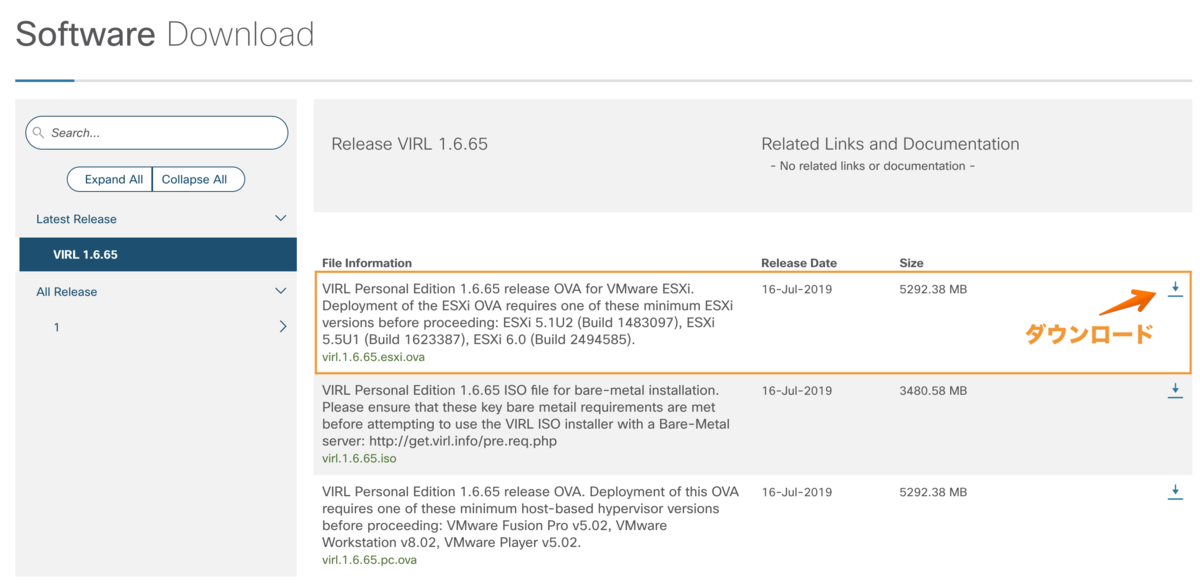
VIRL 用に vSwitch を設定
VIRL で作る仮想ネットワークから外部への疎通生を持たせるために、専用の vSwitch とポートグループを作成しておきます。これに加えて、VIRL の管理用に1つポートグループが必要ですが、以下のスクリーンショットには含まれてはいません。

各ポートグループの用途は以下のようになっています。
| Network | 用途 |
|---|---|
| VIRL_Flat | VIRL上のスイッチに接続するために使用される。 |
| VIRL_Flat1 | VIRL上のスイッチに接続するために使用される。 |
| VIRL_SNAT | VIRL上のスイッチにNATして接続する際に |
| VIRL_INT | VIRLをクラスタデプロイする際に使用される。 |
セキュリティ設定を変更しておく必要があります。
- 無差別モード:許可
- MAC アドレス変更:許可
- 偽装転送:許可
VIRL をインストールする ESXi に踏み台マシンをたて、踏み台マシンのNICに上記のポートグループを接続させれば、そこから VIRL のネットワークに接続することができます。アップリンクに物理 NIC を割り当てれば、物理のルーター・スイッチと通信させることもできるようになります。
OVF から VIRL をデプロイ
デプロイする ESXi を右クリックして、"OVFテンプレートのデプロイ"を選択します。

ダウンロードしておいた VIR の OVA ファイルを選択します。

VIRL の仮想マシン名を指定します。

デプロイする ESXi ホストを選択します。

確認画面です。

データストアを選択します。ローカルディスクを選択しています。
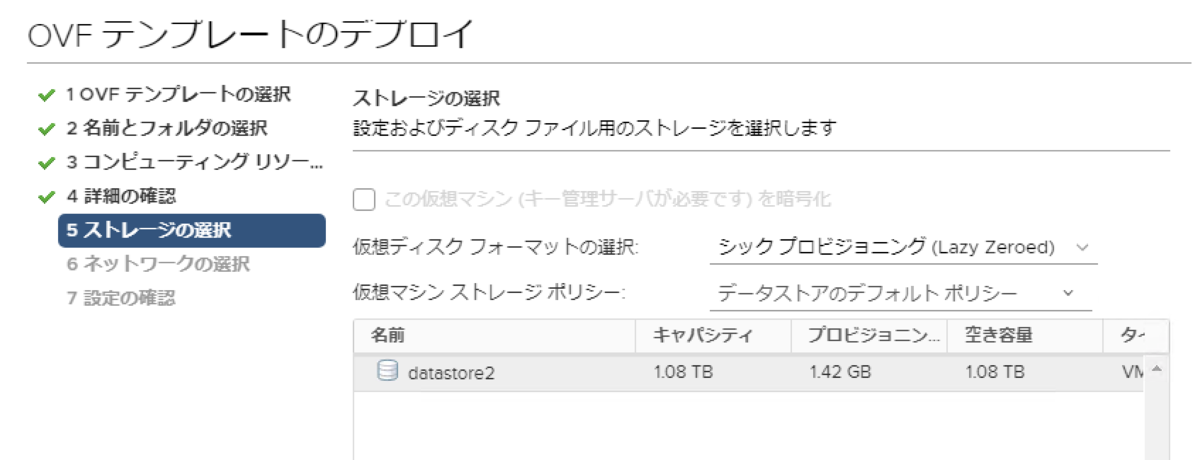
ネットワークの設定です。 VM Network が、VIRL の管理用インターフェースになります。これ以外は、前段で作成した VIRL 用の vSwith のポートグループを選択しています。

最終確認です。Finish をクリックすると、デプロイが開始されます。

デプロイが完了後に設定を確認すると、4 vCPU 8 GB memory でデプロイされていることが確認できます。リソースが足りない場合は、ここで変更しておきます。

VIRL の初期期設定
VIRL VM を起動させて VM console から設定を行っていきます。

操作画面の説明。カーソルキーでフィールドを選択、Space で入力モードに入ります。

Hostn名、NTP サーバーの設定。
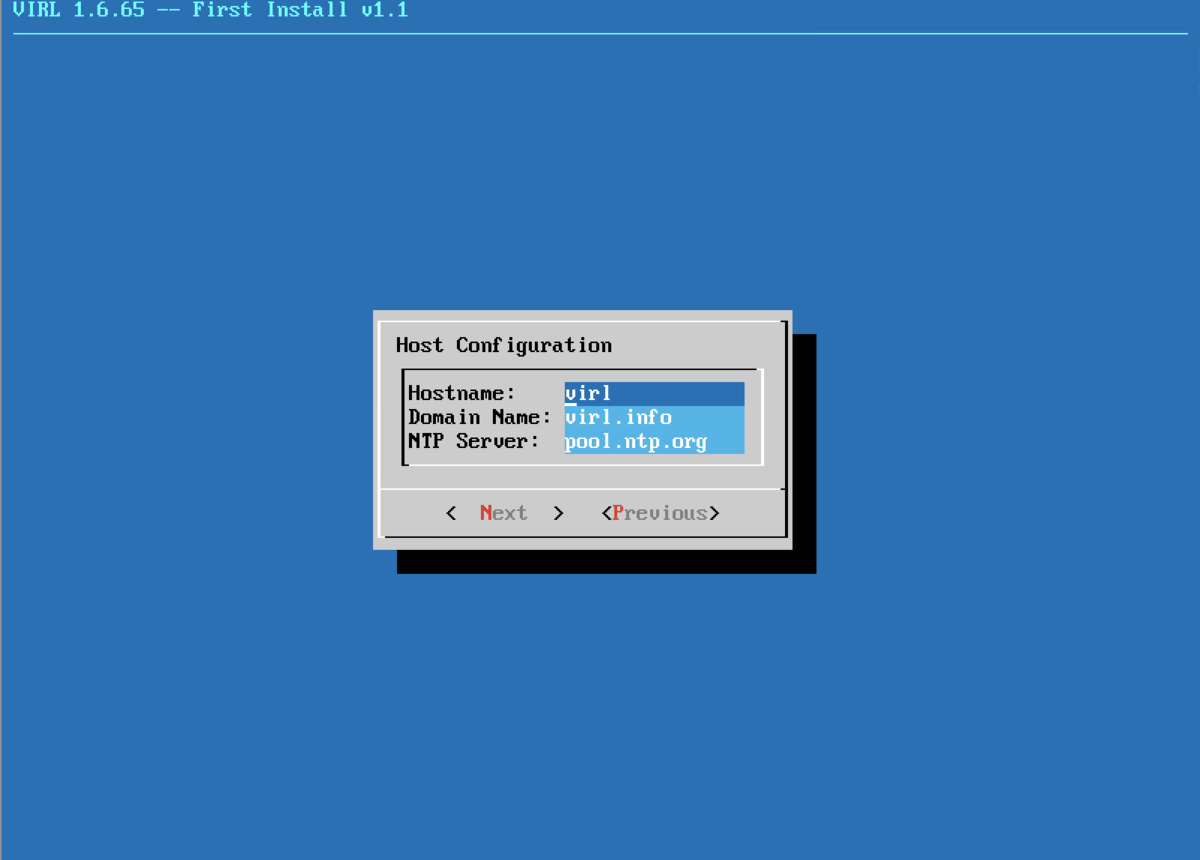
管理用インターフェースの設定。デプロイ時に VIRL_MGMT を割り当てた NIC を選択するので、eth0 を指定します。
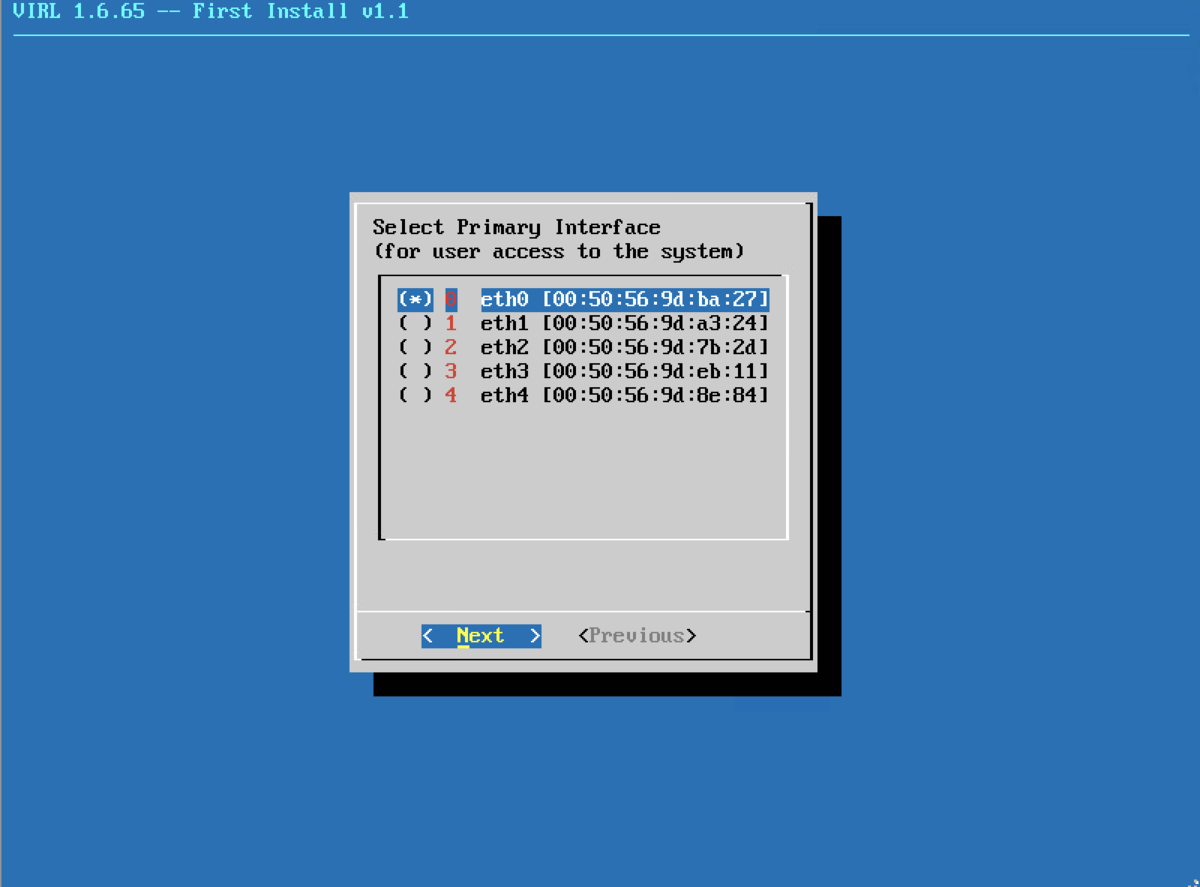
IP アドレスの設定方法を選択します。 (static or DHCP)

今回は static を選択したので、IPの設定を行います。
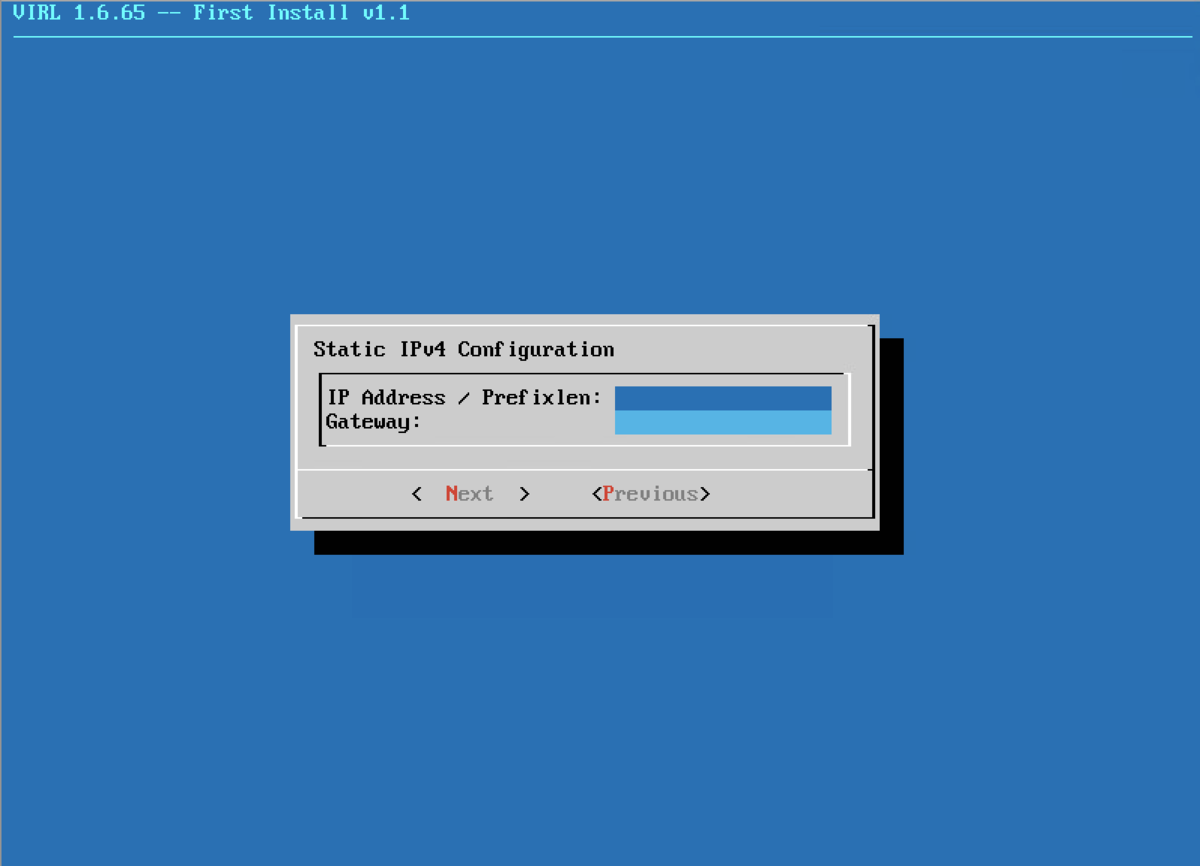
DNS サーバーを設定します。
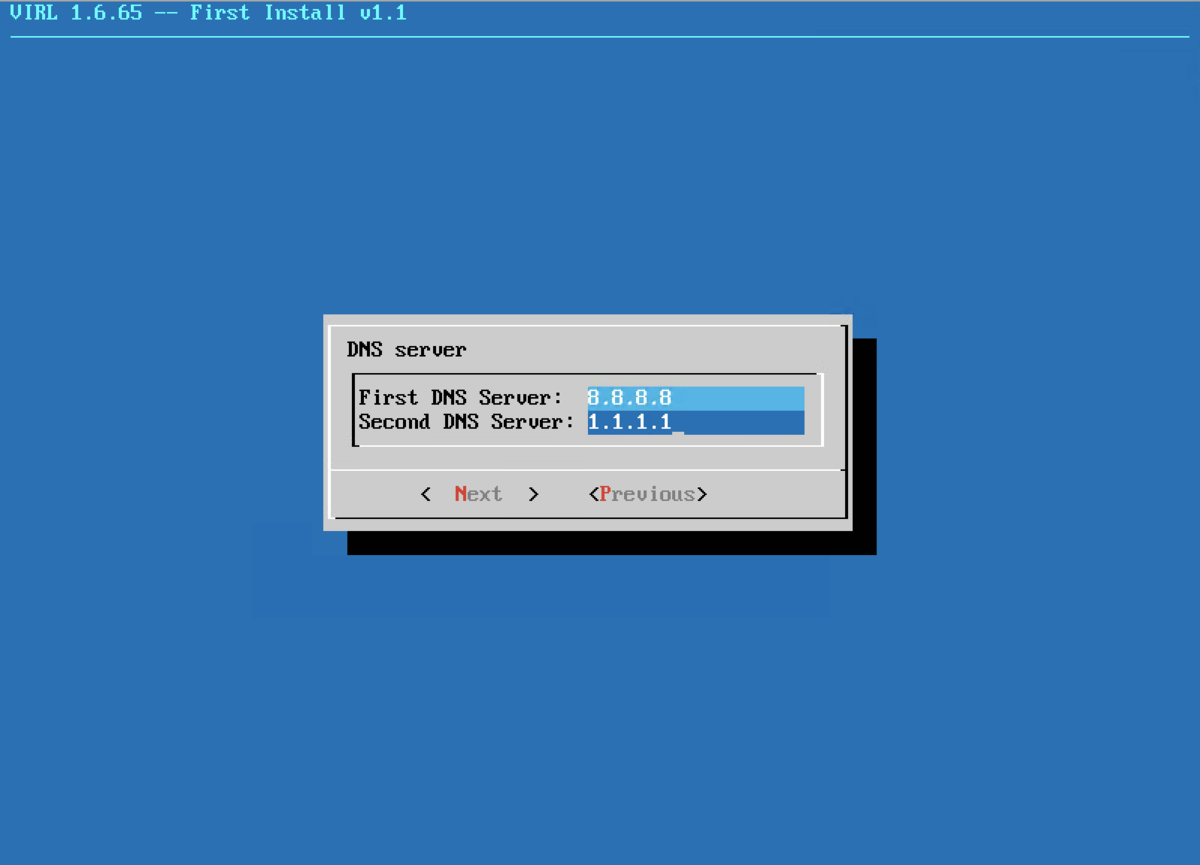
パスワードを設定します。デフォルトパスワードが予め入力された状態になっています。変更しなくても問題有りません。

クラスターを有効にするかどうかを決めます。今回は有効にしません。

これまで行った設定の確認画面です。 Confirm and Exit を選択すると、再起動します。

再起動が正常に終了すると、コンソール画面が表示されます。
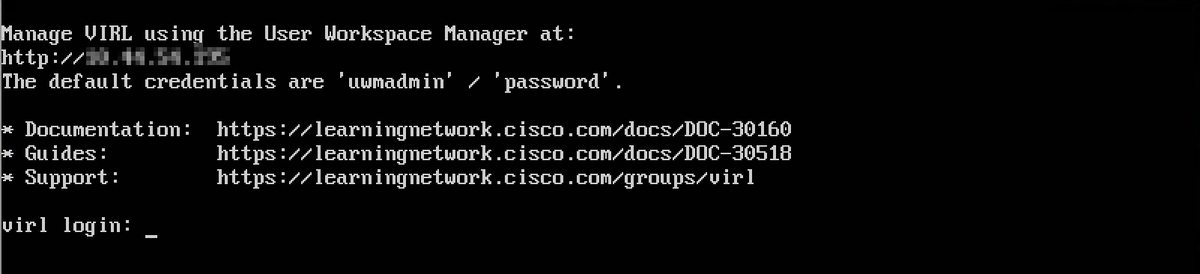
設定した IP アドレスにブラウザでアクセスして、UWM のログイン画面(Cisco VIRL の管理画面)が表示されれば初期設定は完了です。

ライセンスのインストール
引き続きライセンスを投入します。UWM にログインします。デフォルトでは、 uwmadmin / password が設定されています。 VIRL Server -> Salt Configuration and Status の画面を開いて、Reset keys and ID を選択します。

Load config file をクリックして、予めダウンロードしておいたライセンスファイルを選択します。 Master sign public key は eft.pub を選択し、Reset をクリックします。salt masters はデプロイしたサーバーから近いサーバーを選択しましょう。今回は ap (Asia Pacific)を選択を選択しています。

Salt Configuration and Status のページに戻って、status が全て OK になっていれば、ライセンスのインストールは完了です。Fault が出ている場合は、Check status now をクリックしてください。少し待つと消えます。

これで VIRL のインストール作業は完了です。
まとめ
VIRL のダウンロードから、インストール、ライセンス投入について紹介しました。本ブログの検証は全て VIRL で行っています。
パケットシュミレーターは GNS3 が有名ですが、個人的には標準でCSR1000v や Nexus 9000v といった Cisco 公式イメージが多く同梱されている VIRL の方が気に入っています。VIRL を試してみようかなと思った方の助けになれれば幸いです。
公式サイトでも丁寧に解説されているので、こちらも参考にしてみてください。
